proviplove
Thành viên
- Tham gia
- 24/6/2010
- Bài viết
- 7
WikiTaxi là một tiện ích miễn phí cho phép bạn có thể đọc, tìm kiếm và duyệt nội dung Wikipedia một cách dễ dàng dù đang ở trạng thái offline. WikiTaxi sẽ dụng cách thức nén dữ liệu để đảm bảo nội dung của nó không lớn quá 8GB, do đó bạn có thể sao chép tất cả các kho kiến thức trên Wikipedia vào thiết bị USB dung lượng khoảng 8GB để mang đi kiểm tra mọi lúc mọi nơi, nghĩa là bạn cũng có thể mang hẳn một quyển bách khoa toàn thư vào máy tính của bạn dễ dàng.
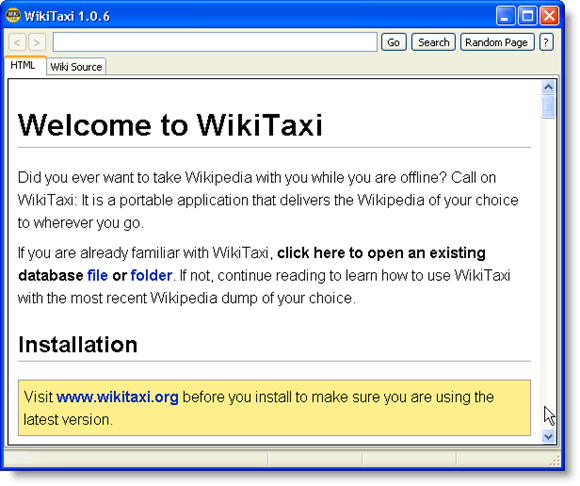 Lưu ý: Nội dung trên Wikipedia là xem offline, tất cả các dữ liệu liên kết đến trang web khác bên trong sẽ không làm việc.
Lưu ý: Nội dung trên Wikipedia là xem offline, tất cả các dữ liệu liên kết đến trang web khác bên trong sẽ không làm việc.
Bạn có thể tải WikiTaxi về tại địa chỉ https://www.wikitaxi.org/delphi/doku.php/products/wikitaxi/index. Sau khi tải về, bạn không cần cài đặt mà chỉ cần giải nén file .zip vào một thư mục bất kỳ các thư mục có thể là trên ổ đĩa nội bộ hoặc một thiết bị di động như ổ đĩa flash USB. Giải nén xong xuôi, bạn nhấp đôi chuột vào tập tin WikiTaxi.exe để khởi động phần mềm.
Màn hình hiển thị chào mừng hiện ra, bạn sẽ nhận được các hướng dẫn đơn giản để bạn có thể nhập dữ liệu từ Wiki.
Đầu tiên, bạn cần tải về một tập tin XML bằng cách cuộn thanh trượt xuống dưới và chọn Download the Wiki backup và chọn các liên kết tải trang nội dung của Wikipedia. Nếu muốn tiết kiệm dung lượng, bạn nhấp vào liên kết Simple English (simplewiki) tại cửa sổ làm việc của chương trình.
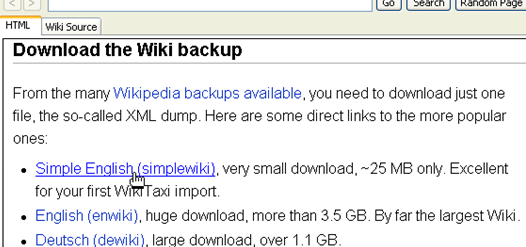 Lúc này, bạn sẽ được đưa đến trang web simplewiki chứa nội dung là các bản sao lưu. Bạn hãy chọn những thư mục mới nhất (lastes) trong danh sách và nhấp vào liên kết đó để mở thư mục chưa dữ liệu trên Wikipedia.
Lúc này, bạn sẽ được đưa đến trang web simplewiki chứa nội dung là các bản sao lưu. Bạn hãy chọn những thư mục mới nhất (lastes) trong danh sách và nhấp vào liên kết đó để mở thư mục chưa dữ liệu trên Wikipedia.
Trong danh sách hiện ra, bạn hãy tìm đến liên kết đến tập tin simplewiki-latest-pages-articles.xml.bz2 và nhấp vào đó để tải nội dung vào ổ cứng của máy tính. Tập tin này chứa đựng các nội dung bài viết, mẫu, hình ảnh, trang nội dung chính trên Wiki mà không cần tải bất kỳ nội dung nào khác. Xong đóng chương trình lại.
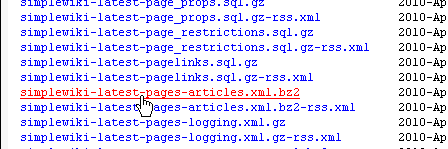 Sau khi tải về các tập tin XML xong, bạn tiến hành giải nén các bài viết trên Wiki từ file XML vào cơ sở dữ liệu của WikiTaxi. Để làm điều này, bạn nhấn đúp chuột lên tập tin WikiTaxi_Importer.exe. Thời gian trích xuất lâu hay chậm phụ thuộc vào tập tin nén bạn chọn tải về, kích thước của bản sao lưu của Wikipedia cũng như tốc độ đường truyền.
Sau khi tải về các tập tin XML xong, bạn tiến hành giải nén các bài viết trên Wiki từ file XML vào cơ sở dữ liệu của WikiTaxi. Để làm điều này, bạn nhấn đúp chuột lên tập tin WikiTaxi_Importer.exe. Thời gian trích xuất lâu hay chậm phụ thuộc vào tập tin nén bạn chọn tải về, kích thước của bản sao lưu của Wikipedia cũng như tốc độ đường truyền.
Cửa sổ WikiTaxi Importer hiện ra, bạn nhấp vào nút Browse của mục XML dump file để chỉ đường dẫn đến tập tin .xml.bz2 mà bạn vừa tải về. Tiếp tục nhấp vào nút Browse của mục WikiTaxi database file để chỉ đường dẫn đến nơi chứa dữ liệu sau khi trích xuất. Lưu ý: tên của tập tin tạo ra phải có phần mở rộng là *.taxi và tránh lưu vào nơi chứa file WikiTaxi.exe. Ngoài ra, trong khi giải nén bạn nên tránh làm việc nào khác tiêu tốn bộ nhớ RAM vì ứng dụng sử dụng bộ nhớ RAM để tiến hành giải nén, bạn có thể điều chỉnh mức sử dụng RAM bằng thanh trượt của mục RAM for database.
 Xong, bạn nhấp vào nút Import Now để bắt đầu trích xuất cho đến khi hộp thoại Import Status hiển thị nội dung Import finished successfully nghĩa là thành công.
Xong, bạn nhấp vào nút Import Now để bắt đầu trích xuất cho đến khi hộp thoại Import Status hiển thị nội dung Import finished successfully nghĩa là thành công.
Xem nội dung Wikipedia từ WikiTaxi
Để xem nội dung này, bạn nhấp đôi vào tập tin thực thi WikiTaxi.exe để mở cửa sổ làm việc của chương trình. Tại giao diện hiện ra, bạn sẽ thấy liên kết nội dung mà bạn tải về (như trong bài viết là simplewiki.taxi) để bắt đầu làm việc với nội dung Wikipedia offline. Hộp thoại hiện ra bạn có thể gõ nội dung muốn tìm kiếm thông tin bằng cách điền nó vào ô Search của chương trình.
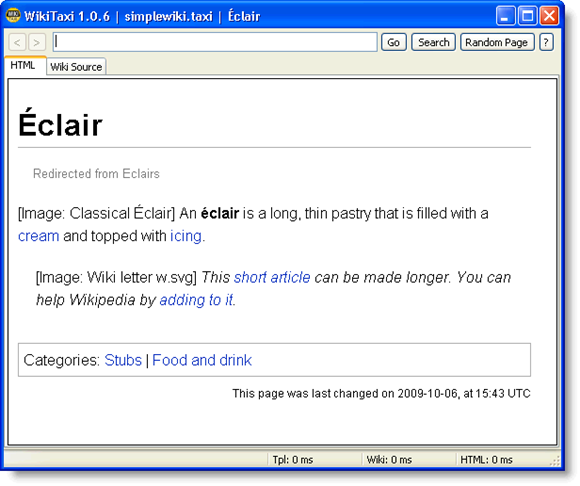 Chương trình cho phép bạn có thể thay đổi kiểu font chữ hay cỡ chữ hiển thị, sự trợ giúp bằng cách nhấp vào nút dấu hỏi chấm (?) ở góc trên bên phải của cửa sổ làm việc.
Chương trình cho phép bạn có thể thay đổi kiểu font chữ hay cỡ chữ hiển thị, sự trợ giúp bằng cách nhấp vào nút dấu hỏi chấm (?) ở góc trên bên phải của cửa sổ làm việc.
Bạn có thể tải WikiTaxi về tại địa chỉ https://www.wikitaxi.org/delphi/doku.php/products/wikitaxi/index. Sau khi tải về, bạn không cần cài đặt mà chỉ cần giải nén file .zip vào một thư mục bất kỳ các thư mục có thể là trên ổ đĩa nội bộ hoặc một thiết bị di động như ổ đĩa flash USB. Giải nén xong xuôi, bạn nhấp đôi chuột vào tập tin WikiTaxi.exe để khởi động phần mềm.
Màn hình hiển thị chào mừng hiện ra, bạn sẽ nhận được các hướng dẫn đơn giản để bạn có thể nhập dữ liệu từ Wiki.
Đầu tiên, bạn cần tải về một tập tin XML bằng cách cuộn thanh trượt xuống dưới và chọn Download the Wiki backup và chọn các liên kết tải trang nội dung của Wikipedia. Nếu muốn tiết kiệm dung lượng, bạn nhấp vào liên kết Simple English (simplewiki) tại cửa sổ làm việc của chương trình.
Trong danh sách hiện ra, bạn hãy tìm đến liên kết đến tập tin simplewiki-latest-pages-articles.xml.bz2 và nhấp vào đó để tải nội dung vào ổ cứng của máy tính. Tập tin này chứa đựng các nội dung bài viết, mẫu, hình ảnh, trang nội dung chính trên Wiki mà không cần tải bất kỳ nội dung nào khác. Xong đóng chương trình lại.
Cửa sổ WikiTaxi Importer hiện ra, bạn nhấp vào nút Browse của mục XML dump file để chỉ đường dẫn đến tập tin .xml.bz2 mà bạn vừa tải về. Tiếp tục nhấp vào nút Browse của mục WikiTaxi database file để chỉ đường dẫn đến nơi chứa dữ liệu sau khi trích xuất. Lưu ý: tên của tập tin tạo ra phải có phần mở rộng là *.taxi và tránh lưu vào nơi chứa file WikiTaxi.exe. Ngoài ra, trong khi giải nén bạn nên tránh làm việc nào khác tiêu tốn bộ nhớ RAM vì ứng dụng sử dụng bộ nhớ RAM để tiến hành giải nén, bạn có thể điều chỉnh mức sử dụng RAM bằng thanh trượt của mục RAM for database.
Xem nội dung Wikipedia từ WikiTaxi
Để xem nội dung này, bạn nhấp đôi vào tập tin thực thi WikiTaxi.exe để mở cửa sổ làm việc của chương trình. Tại giao diện hiện ra, bạn sẽ thấy liên kết nội dung mà bạn tải về (như trong bài viết là simplewiki.taxi) để bắt đầu làm việc với nội dung Wikipedia offline. Hộp thoại hiện ra bạn có thể gõ nội dung muốn tìm kiếm thông tin bằng cách điền nó vào ô Search của chương trình.